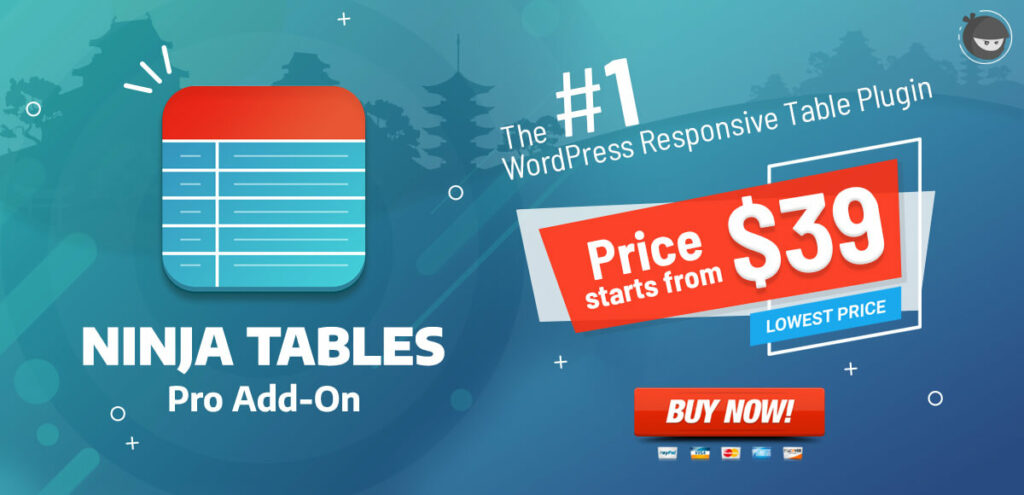Cum se creează un formular în mai mulți pași în WordPress
Publicat: 2018-06-15Cu câteva zile în urmă, cineva mă întreba despre crearea de formulare în mai mulți pași în WordPress. Am fost la o petrecere, cumva într-o conversație, problema a apărut. Nu aveam chef să explic exact în acel moment, dar pe măsură ce lucrez cu WordPress, am simțit că trebuie să-l conving și cumva a trebuit să-l fac să înțeleagă.
Mai târziu, problema mi-a luat în considerare și m-am gândit să scriu un tutorial bazat pe o postare care ar putea ajuta pe alții să creeze un formular în mai mulți pași în WordPress. De aceea, încerc să fac acest lucru posibil.
De ce să proiectați formulare în mai mulți pași?
Un formular este una dintre cele mai simple moduri de a colecta informații și de a intra în contact cu publicul. Poate fi o formă simplă ocazională, poate fi o formă de afaceri sau orice fel de formular legat de sondaj.
WP Fluent Forms Pro
Încercați Fluent Forms astăzi și vedeți singur!
Cu toate acestea, formele lungi sunt uneori dezgustătoare pentru utilizatori și, în cele din urmă, pot fi considerate și UX proaste. Pentru a scăpa de această problemă, aproape toate firmele mari folosesc formulare cu mai mulți pași, care sunt împărțite în secțiuni și pagini.
Bara de progres din partea de sus a paginii oferă utilizatorilor mai mult confort și control la completarea formularului și, cel mai important, oferă o aromă diferită de interactivitate cu utilizatorii tăi. În plus, crește rapid interacțiunea cu utilizatorii.
Cum să creezi un formular WordPress cu mai multe pagini cu WP Fluent Form
Voi folosi WP Fluent Form aici pentru a vă face să înțelegeți. WP Fluent Form este un plugin de formulare WordPress ușor de utilizat, cu creștere rapidă, pentru crearea oricărui tip de formular.

În primul rând, trebuie să instalați și să activați pluginul WP Fluent Form în WordPress. Pentru mai multe detalii, consultați ghidul nostru pas cu pas despre cum să instalați un plugin WordPress.
După activarea pluginului WP Fluent Forms și finalizarea procesului de licențiere, veți avea un mediu convenabil pentru crearea unui formular în mai mulți pași pe site-ul dvs.
Cred că veți crea un formular cu mai mulți pași în trei pași, așa cum fac eu acum. Primul pas este pentru informațiile personale ale utilizatorului, a doua pagină este pentru informațiile educaționale ale utilizatorului și a treia pagină va acoperi hobby-urile utilizatorului. Acum, vă voi arăta cum să faceți acest lucru folosind WP Fluent Form.
WP Fluent Forms vă oferă peste 60 de numeroase șabloane de formulare gata încorporate. Puteți folosi oricare dintre ele cu un singur clic pentru a îndeplini scopul respectiv. Odată ce ați terminat cu clicul, veți vedea că un formular respectiv a fost creat automat.
De asemenea, puteți crea formulare manual de la zero. Pentru a crea un formular de la zero, accesați formularul Fluent —> Creați un formular necompletat , acesta va afișa o casetă de dialog cu trei formate implicite de formular și o opțiune personalizată pentru crearea unui formular nou.
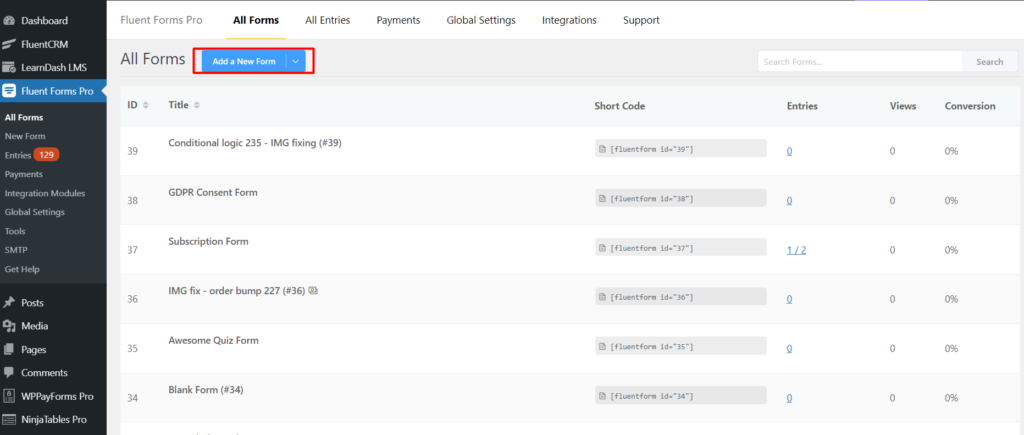
Pentru mai multe detalii, vedeți cum să creați un formular nou cu Formularele Fluent.
După ce ați terminat cu clicul pe Creați un formular necompletat , veți găsi un generator de formulare care va apărea cu opțiunile de configurare. Din bara laterală din dreapta, veți găsi câmpuri de introducere prin glisare și plasare pentru a adăuga caracteristica specifică în formular.
După ce ai creat formularul, acum trebuie să introduci câmpurile necesare în formularul respectiv. Pentru a face posibil, trageți și plasați câmpurile dorite; de exemplu, pentru informații personale de la dvs., veți pune patru câmpuri diferite pe formular.
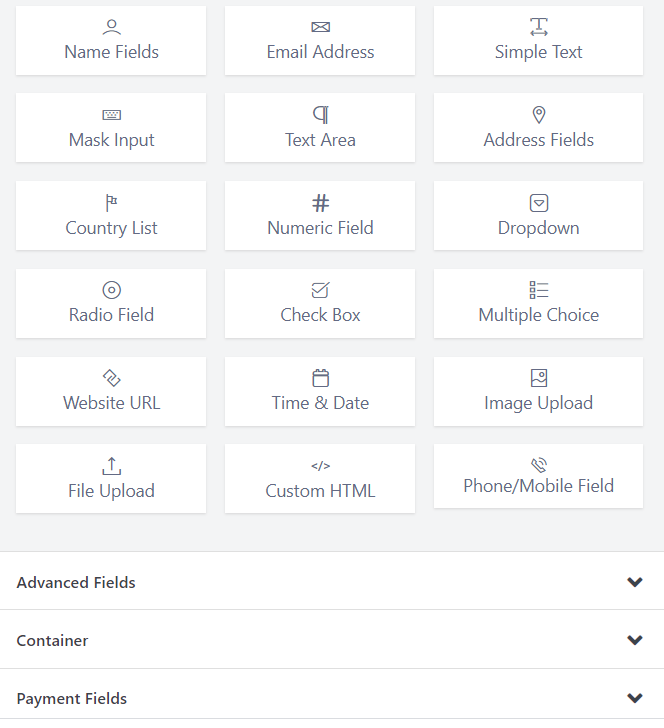
Aveți câmpurile de intrare, acum trebuie să faceți clic sau să trageți și să plasați orice câmp de introducere specific pentru a adăuga orice caracteristică în formular. După ce ați adăugat orice câmp de introducere, modificați Eticheta elementului pentru fiecare parte în funcție de numele dorit. Vă las câteva capturi de ecran pentru o mai bună înțelegere.
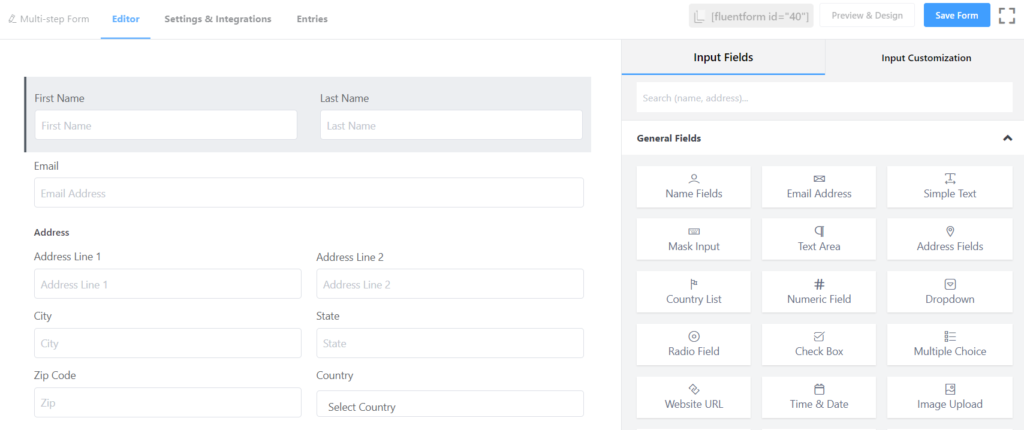
Adăugați câmpuri de nume, câmpuri de adresă , e-mailuri în funcție de nevoia dvs. Puteți personaliza fiecare câmp de intrare și puteți modifica eticheta câmpului administrativ, substituentul, eticheta elementului etc.
Adaug câmpul de introducere dropdown în editor înainte de câmpul Adresă și îl numesc Gen . În secțiunea Gen , trebuie să configurați opțiunile pentru meniul drop-down.
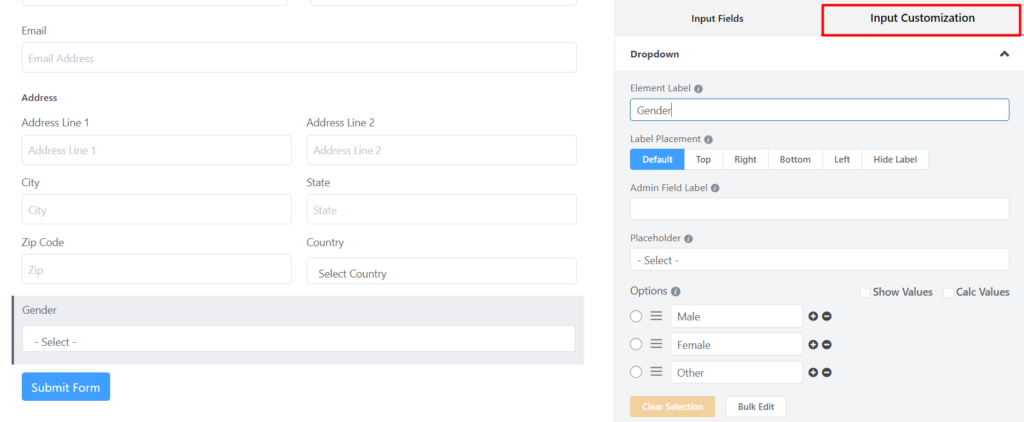
De asemenea, puteți rearanja câmpurile de introducere prin simpla glisare și plasare. După cum vedeți în imaginea următoare, trag și plasez câmpul de intrare Sex .
Adăugați câmpul de introducere a pasului formularului în care doriți să finalizați primul pas al formularului. Acest lucru va crea o întrerupere de pagină în formularul în mai mulți pași. Adăugați alte câmpuri sub acesta pentru a apărea în pagina următoare.
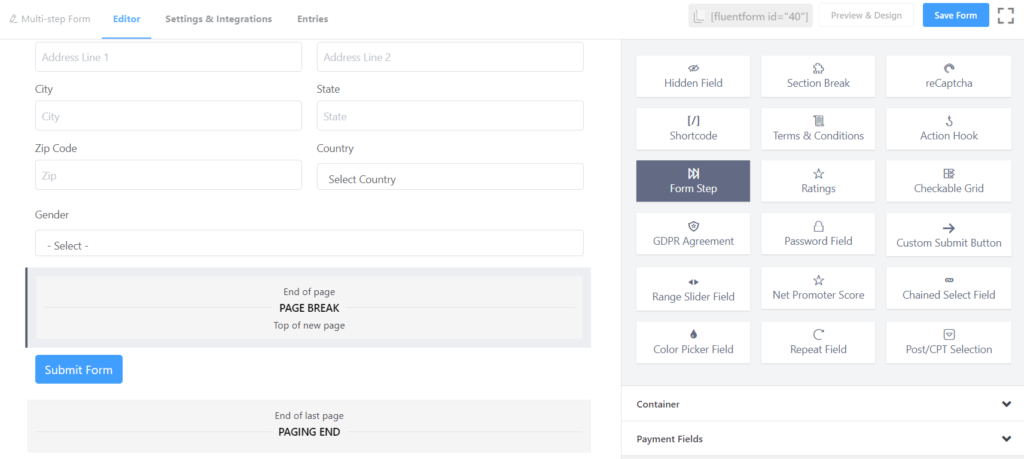
Acum puneți cursorul peste secțiunea Start Paging , apoi veți găsi opțiunea Editare (o pictogramă creion). Faceți clic pe el și vă va duce la Personalizarea intrării . Acolo, trebuie să dați un titlu pentru fiecare pas făcând clic pe butonul Bara de progres .
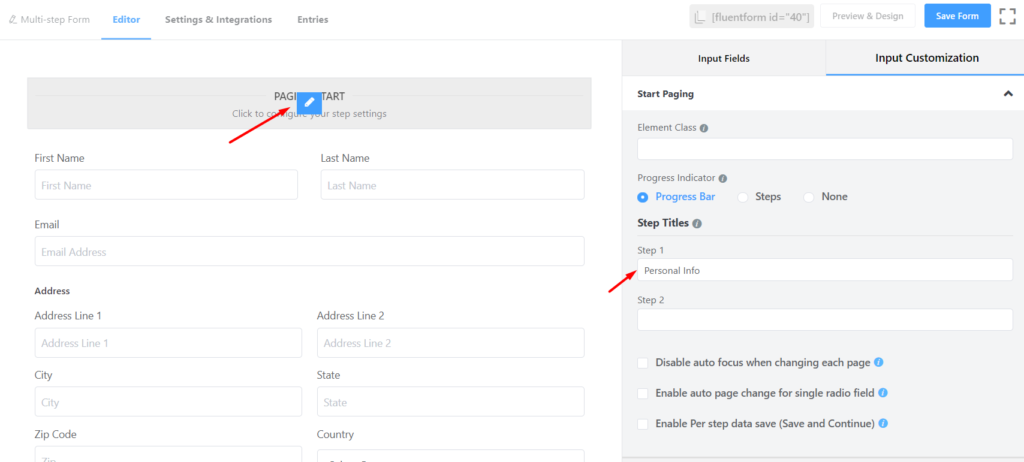
Notați numele titlului pentru fiecare pas. De exemplu, scrieți Informații personale în câmpul de introducere Pasul 1 . Scrieți Educație în câmpul de intrare Pasul 2 și așa mai departe. Acum aruncați o privire la secțiunea de previzualizare.
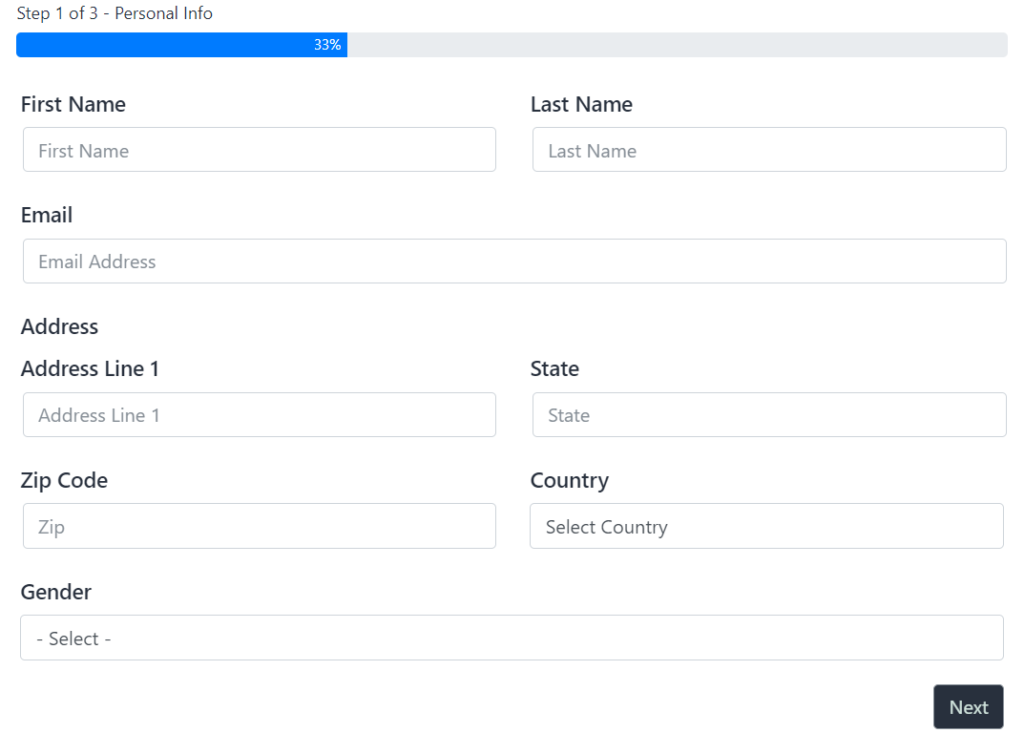
Imaginea arată că o bară de progres și un buton Următorul ca indicator în partea de sus și, respectiv, de jos a formularului.
Acum trebuie să lucrați la a doua pagină a formularului care indică partea educațională a formularului. Pentru aceasta, puteți utiliza câmpul Text simplu pentru University & College pentru introducere. Trebuie să utilizați câmpul dropdown pentru introducerea „Grad” în formular.
Să aruncăm o privire la captura de ecran pentru fiecare câmp de intrare. Pentru universitate și facultate, mai întâi trebuie să personalizați etichetele.
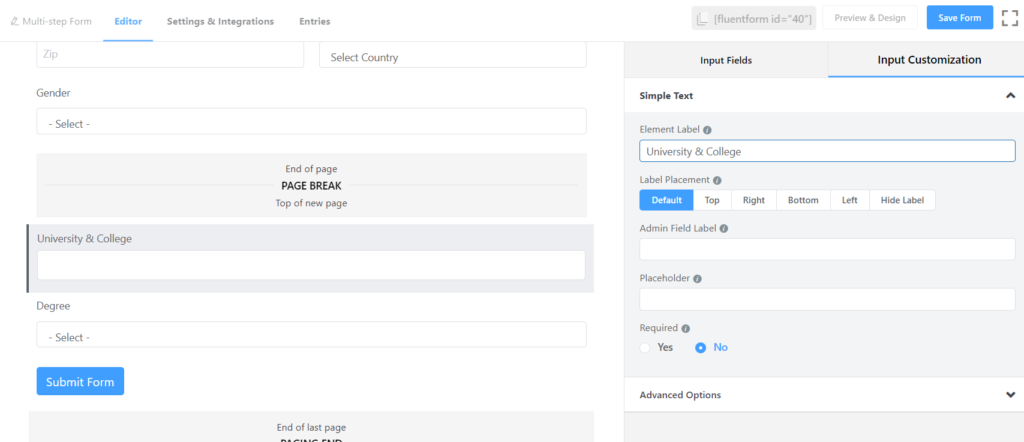
Pentru câmpul de introducere a gradului , trebuie să utilizați câmpul de introducere dropdown . În acest caz, mai întâi trebuie să vă personalizați eticheta, apoi trebuie să oferiți opțiuni pentru lista drop-down.
Acum, veți merge la a treia pagină care este legată de hobby-ul utilizatorului. Pentru a face acest lucru, trebuie să selectăm din nou Form Step pentru a face o abordare în acest sens.
Un nou câmp de introducere va fi creat instantaneu după ce faceți clic pe câmpul Pas al formularului din secțiunea Start Paging . Notați numele titlului pentru al treilea pas făcând clic pe opțiunea Editare din secțiunea „Pasul formularului”.
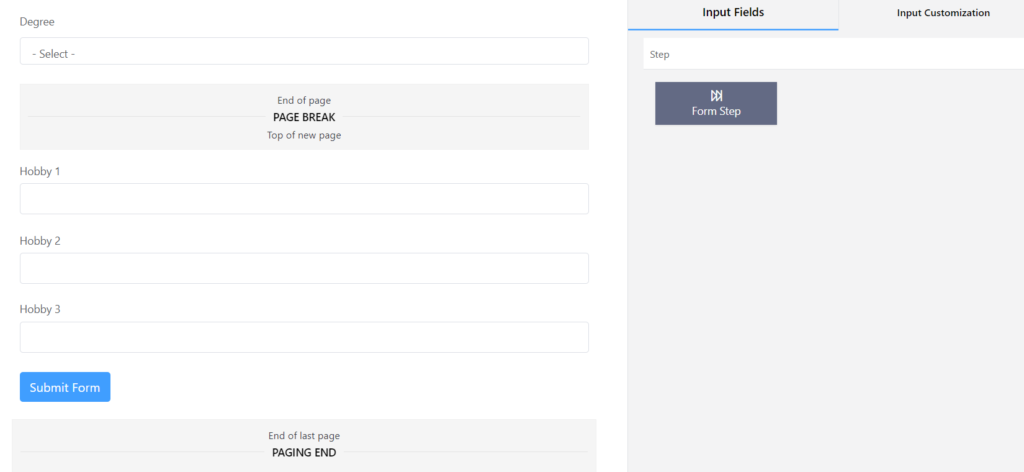
Notați titlul tastând Hobby în câmpul de introducere. Apoi mergeți la a treia secțiune a formularului. Puteți selecta un câmp Text simplu pentru fiecare hobby.
Trebuie să-l aruncați chiar deasupra butonului Trimiteți formularul .
În acest fel, puteți lua încă două zone Text simplu pentru a oferi o vedere totală în a treia secțiune a formularului. Apoi personalizați „Eticheta elementului” cu textul Hobby One .
Trebuie să personalizați restul celor două câmpuri cu numele Hobby Two și, respectiv, Hobby Three . Apoi uită-te la previzualizarea acestei interfețe.
În partea de jos a paginii, puteți da câmpul Termeni și condiții pentru a finaliza procedura totală. Apoi ne putem uita la procesul total de trimitere a formularului.
Acum, aruncați o privire la previzualizarea finală.
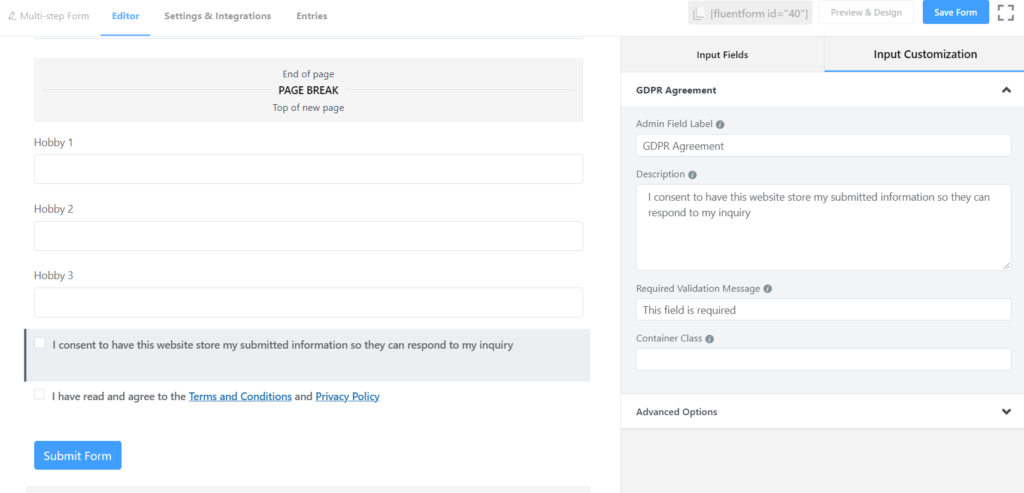
Acesta este modul în care puteți crea un formular în mai mulți pași folosind WP Fluent Form. Este destul de util și eficient lucrul cu WP Fluent Form , deoarece vă oferă cele mai convenabile caracteristici, creând un formular în mai mulți pași pentru a vă îndeplini scopurile specifice.
Pentru a beneficia de această funcționalitate și pentru a crea formulare frumoase, compacte și intuitive în mai mulți pași, descărcați WP Fluent Form Pro Add-on acum!
Abonați-vă la canalul nostru YouTube pentru a obține sfaturi și trucuri legate de WordPress. De asemenea, urmăriți-ne pe Twitter și Facebook.